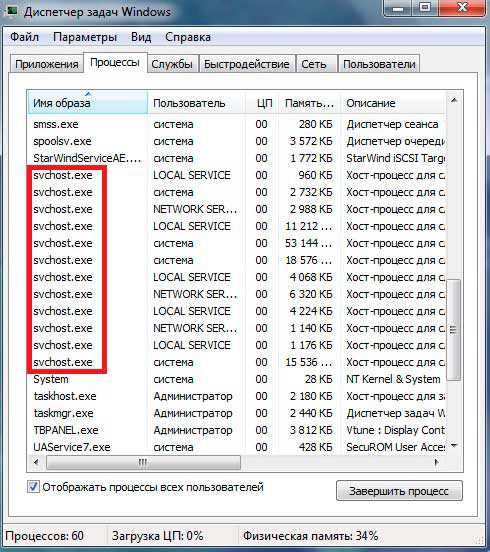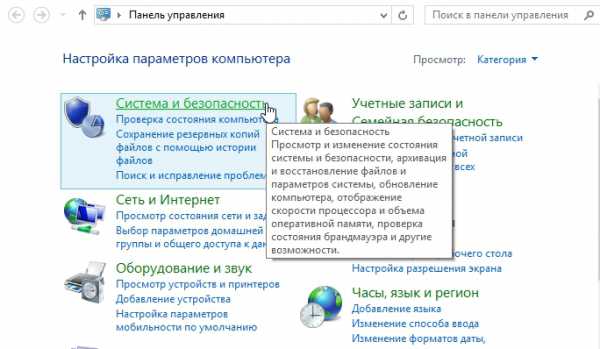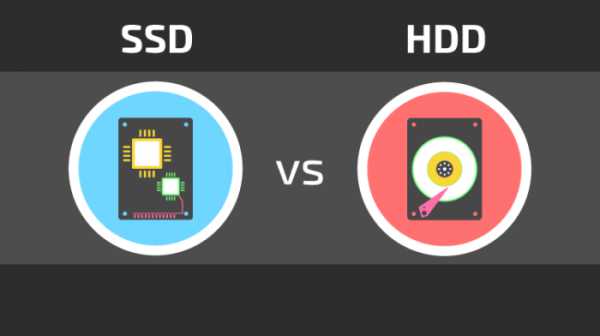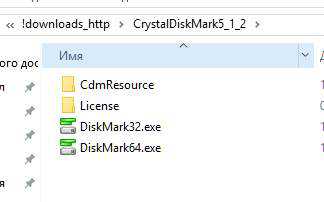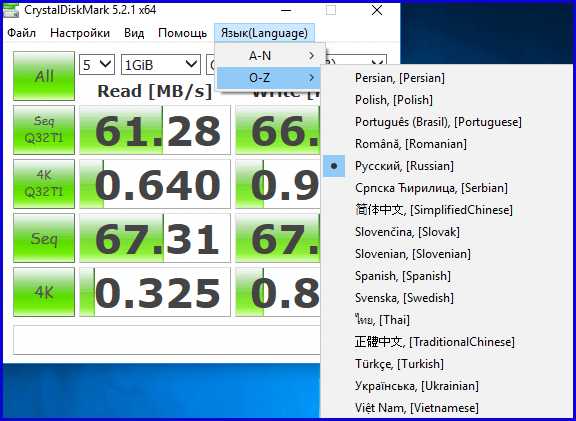Как снизить шум кулера процессора
Как уменьшить шум от компьютера
В данной статье речь пойдет о кулерах. Кулер представляет из себя вентилятор, который установлен внутри компьютера. Очень часто вентиляторы могут издавать неприятный шум, именно поэтому в данной статье будет подробно рассказано о том, какая программа существует для того, чтобы можно было ими управлять, понижая уровень шума.
Прочитав данную статью, вы узнаете о том, как можно менять обороты кулеров, запустив специальную программу.
Причины, по которым вентиляторы издают шум, и как можно это исправить
В настоящее время существуют компьютеры, в которых не предусмотрены кулеры, но, если комплектация вашего компьютера предусматривает наличие вентилятора, то скорее всего их будет два. Как правило, располагаются они в блоке питания компьютера, на процессоре, на видеокарте, и в других местах системного блока. Практически каждый пользователь достаточно быстро привыкает к шуму своего компьютера, и даже не подозревает, что существует возможность убрать его раз и навсегда, или хотя бы уменьшить его по максимуму. Как правило, мы замечаем, что кулер действительно шумел, только тогда, когда после длительной работы выключаем компьютер, и тогда становится действительно тихо.
Если постараться уменьшить шум от кулеров, то и компьютер будет работать практически бесшумно. Для избавления от шума существует два способа:
- Заменить ваш кулер на более новую модель, которая не издает шума;
- Можно установить меньшее количество оборотов вашего кулера в единицу времени (иными словами — уменьшить его скорость).
Но помните, что вентиляторы необходимы для того, чтобы уменьшить перегрев компьютера. Поэтому если имеется какая-то угроза, ведущая к перегреву компьютера, или ваш компьютер стоит в непроветриваемом помещении, в котором достаточно жарко, особенно в летнее время, то работу вентиляторов снова нужно будет установить на максимум.
В данной статье вы сможете узнать о способах уменьшения оборотов вентилятора.
Итак, существует четыре самых распространенных способа:
- Можно скачать специальную программу, при помощи которой вы сможете регулировать обороты кулера;
- Зайдя в БИОс, выбрать интеллектуальную систему управления, которая будет сама регулировать обороты кулера в зависимости от температуры окружающей среды;
- Начать пользоваться устройством под названием реобас;
- Вручную уменьшить обороты вентилятора.
Если настройки БИОСа у вас работают нормально, то вам будет достаточно легко управлять шумом вентилятора. Бывают такие случаи, когда в БИОСе можно убрать шум от вентилятора лишь на немного, при этом полностью избавиться от него вам не удастся. Именно поэтому далее в статье будет рассмотрен самый популярный способ избавления от данной проблемы – скачивание, установка и работа с программой для управления кулерами.
SpeedFan – программа, предназначенная для управления кулерами
Данную программу можно скачать с официального сайта SpeedFan абсолютно бесплатно, при этом она может быть вам очень полезна, поскольку достаточно функциональна. К сожалению, данная программа может использоваться не на всех компьютерах, а также она не будет уменьшать обороты вентиляторов, если в БИОСе нет такой возможности. Но, если в настройках БИОСа можно включить управление кулером, то вам будет намного проще работать с этим дальше. Функция, позволяющая контролировать кулер в БИОСе, называется SmartFan.
Перед тем, как запустить программу SpeedFan, не забудьте выключить функцию контроля над вентиляторами из БИОСа.
Если вы этого не сделаете, то программа SpeedFan будет считывать неверную информацию о работу вентиляторов, поскольку БИОС к этому времени может и не раскрутить кулеры до максимальных оборотов. К примеру, если программа загружается, и кулер работает со скоростью 1100 оборотов в минуту, то она и не сможет принять значение больше, чем есть на самом деле. Это может быть очень опасно для вашего компьютера, поскольку его перегрев может послужить причиной, по которой он может сгореть и больше не включиться.
Запуск и внешний вид программы
Как только вы запустили программу, вам будет предложена помощь и подсказки, как пользоваться программой. Если вы не хотите их видеть в дальнейшем, достаточно будет один раз отметить это галочкой. Далее начинается работа SpeedFan по считыванию значений микросхем и датчиков, находящихся на материнской плате. После того, как программа завершила считывание, перед вами откроется перечень температур компонентов, а также их значения. Далее вы можете сменить язык программы на русский, нажав кнопки: «Configure — Options».
На данной картинке мы можем видеть не только информацию по датчикам напряжения, но также и загрузку процессора.
Первый блок отражает все датчики, которые были обнаружены, а так же скорость, с которой вращаются вентиляторы. Кулеры будут называться «Fan» и иметь порядковый номер. Возможно, в программе их будет намного больше, чем на самом деле установлено на вашем компьютере. Напротив каждого «Fan» с порядковым номером, будут указаны реальные показатели, например, 2837, как на картинке. Остальные, которые отличаются от написанного выше, будут иметь неправильный формат, и, соответственно потом их можно будет удалить.
Второй блок отражает датчики, которые указывают температуру. Во втором блоке будут отражены следующие показатели:
- GPU (графический чипcет);
- HD0 (жесткий диск);
- CPU (центральный процессор).
Все остальные показатели будут неверными, соответственно вам они будут не нужны, так как они будут показывать нереальные градусы.
Как только вы начали пользоваться программой, вам наверняка не понравится, что присутствует много непонятных датчиков, но у вас будет возможность переименовать их так, как вам будет удобно.
На официальном сайте можно скачать программы, которые уже будут отражать датчики с верными данными, но они будут полностью на английском языке.
AIDA64 — это программа, предназначенная для настройки работы вентиляторов, в которой можно легко узнать о том, что отражают различные параметры. Вам необходимо разбираться в найденных параметрах, поскольку очень важно знать скорость и работу вентиляторов, чтобы понять правильно ли они работают, и как можно уменьшим шум.
Третий блок необходим для регулирования скоростей, которые будутт отражаться в программе в процентах. Эти проценты будут называться «Pwm» и также они должны иметь порядковый номер. Далее в этом блоке вам необходимо будет снизить значение каждого показателя примерно до 80%. После этого проследите за изменением скорости любого «Fan». Таким образом, вы сможете увидеть, как и на какой «Fan» влияет параметр «Speed». Не забывайте о том, что вы сможете отрегулировать только те вентиляторы, которыми можно управлять в настройках БИОСа.
Как настроить SpeedFan
Если вы зайдете в раздел «Конфигурация», то здесь вы увидите, что можно легко поменять название датчиков.
Далее вам необходимо найти и выбрать тот датчик, который вы хотите переименовать. После, двойным нажатием на мышь вы можете вписать нужное имя. После этого вручную необходимо будет написать ту температуру, которую будет контролировать программа, при низких оборотах кулера. А также, нужно будет выставить самую высокую температуру, чтобы при при её достижении автоматически включались максимальные обороты.
С этими параметрами можно экспериментировать. Если вы установите низкую температуру, вентиляторы должны будут работать на больших оборотах.
После этого вы можете убрать все ненужные галочки, отражающие параметры, которые вам не нужно знать. Не убирайте галочки с того параметра, который регулирует процессор. Далее не забудьте убрать галочки с параметров, отражающих температуру.
Если вы откроете вкладку «Вентиляторы», вы увидите множество кулеров, половину из которых, а может даже и больше, можно отключить, а оставшиеся переименовать так, чтобы в дальнейшем вы понимали, о чем будет идти речь.

Открыв вкладку «Скорость», вы не только можете переименовать параметр, отвечающий за какой-либо кулер, но также и установить свои необходимые параметры. Параметр минимум – это самый маленький процент, который программа может зафиксировать. Если необходимо, можно установить максимальный показатель. На примере вы можете видеть, что процент составляет – 55, при этом максимум может составлять – 80%, это связано с тем, что во вкладке «Температуры» был установлен именно этот процент. Если же значение достигнет максимального уровня, то кулер автоматически будет работать на 100% оборотов. Необходимо помнить о том, что нужно сохранять галочку под названием «Автоизменение».
После проведения несложной процедуры, обязательно поставьте последнюю галочку, которая позволит программе автоматически устанавливать скорость вентиляторов. У вас есть возможность сколько угодно раз регулировать и менять значения показателей до того момента, пока вас не будет все устраивать.
Дополнительные настройки и параметры
Как уже было сказано в начале статьи, программа SpeedFan многофункциональна и имеет большое количество разных параметров, которые можно регулировать.
На вкладке «Опции», можно отрегулировать открытие окна программы. Если вы хотите, чтобы при запуске программы, она открывалась в компактном виде, поставьте галочку. Если вам важно, чтобы программа автоматически запускалась вместе с загрузкой компьютера, то сохраните ярлык программы в автозагрузку.
У вас есть возможность установить параметр, который будет позволять не закрывать окно, после того, как вы нажмете на крестик, а сворачивать его.
Можно сделать так, что, когда вы закроете программу, вентиляторы автоматически будут работать так, как они работали до перенастройки. Эта функция очень полезна, так как она будет контролировать перегрев, если вы вдруг забыли вернуть вентиляторам стандартное значение.
Итак, подведя итоги, можно сказать о том, что программа для настройки кулеров достаточно проста, и имеет удобные настройки по количеству оборотов кулеров, а также температуры. Благодаря этой замечательной программе вы можете обеспечить комфортную работу за компьютером.
kompum.ru
Компьютер - это просто - Как убрать шум от компьютера
Для большинства пользователей ПК большой проблемой является сильный и навязчивый шум от компьютера при его включении. Помимо того, что очень частое воздействие неприятного звука на человека негативно отражается на его здоровье и психике, слишком громкое дребезжание в процессоре может свидетельствовать о некоторых неполадках в ПК. И всё же наиболее вероятная причина сильного шума в компьютере - это шум вентилятора, который охлаждает блок питания, или процессор, или видеокарту и так далее. Шум, издаваемый другими устройствами не настолько громкий, чтобы заострять на нём внимание, за исключением некоторых случаев, к примеру, когда дребезжит разболтанный корпус.
Как снизить и убрать шум вентилятора?
Если говорить о современных мощных компьютерах, то они оснащены достаточно шумными кулерами, которые зачастую работают на скорости превышающей минимальную необходимую для охлаждения. И это является основным ответом на вопрос - почему шумит компьютер? Поэтому для уменьшения шума нужно уменьшить обороты кулеров. Наиболее актуально это для видеокарты и процессора, с вентиляторами в блоке питания нужно быть осторожнее, так как с помощью них охлаждается весь компьютер.

Для регулировки скорости вращения вентиляторов существует несколько способов. В некоторых случаях это позволяют делать видеокарты или материнские платы через BIOS, где скорость вращения кулера привязывается к температуре элементов, которые охлаждаются. Новые и современные вентиляторы имеют переключатели, с помощью которых очень просто регулировать их работу. Более "грубые" способы торможения скорости вращения вентилятора подразумевают непосредственное вмешательство в схему.
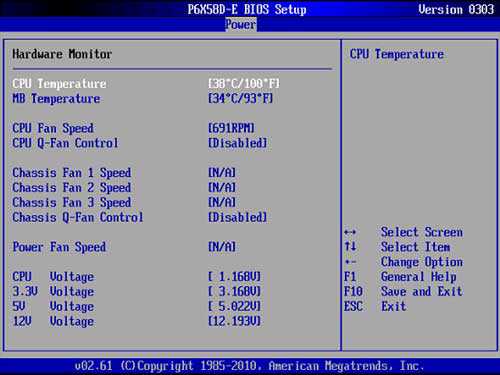
Со временем шум вентилятора может усиливаться из-за того, что внутрь попадает и набивается пыль. Она оседает на подшипники и лопасти вентилятора, при этом образуется твёрдая субстанция, напоминающая наросты глины. Платы также покрываются пылью, которая забивается между пластинами радиаторов, из-за чего ухудшается процесс охлаждения. Автоматические вентиляторы при этом начинают охлаждать систему на предельных оборотах, что и образует сильный шум.
Как устранить шум вентилятора в компьютере?
Для того чтобы вентилятор компьютера не шумел, необходимо проводить регулярную чистку всей внутренности системного блока. Если пыли скопилось очень много, можно воспользоваться обыкновенным феном, для того, чтобы выдуть наружу всю скопившуюся грязь. После продува необходимо снять блок питания и пройтись по платам кисточкой с густым упругим ворсом. После этих манипуляций нужно осмотреть все вентиляторы и при необходимости смазать их. Если кончилась гарантия на блок питания, можете проверить и смазать и его вентилятор. Стоит отметить, что сильный шум вентилятора создаётся ещё и от износа подшипников, в этом случае, необходимо менять вентилятор компьютера.

Все вышеперечисленные меры по снижению шума от ПК - наиболее распространённые. Существует много способов снизить шум от компьютера, однако все они малоэффективные, по сравнению с описанными выше. Не забывайте следить за тем, чтобы дисководы, видеокарта, и жёсткие диски были твёрдо прикручены к своим гнёздам и не вибрировали. То же самое относится к системному блоку. Для того чтобы снизить вибрацию и соответственно шум, необходимо использовать специальную прокладку между корпусом и столом.
prostocomp.com
Как уменьшить шум системного блока | Клуб пользователей ПК
Наверняка любители посидеть подольше в вечернее время перед компьютером сталкивались с тем, что системный блок вашего компьютера издает шум, достаточный для того, чтобы помешать отдыху домочадцев. Да и самим неприятно постояно слушать этот гул, издаваемый системами охлаждения ПК. Ведь зачастую домашний компьютер используется как мультимедийный центр и работает практически постоянно, порой не выключаясь даже на ночь для закачки файлов из интернета или обработки каких либо задач, требующих длительного времени для их обработки (антивирус, дефрагментация дисков, перегонка видео и т.п.). Поэтому пользователи, устав от этого монотонного гула, начинают задаваться вопросом: а как же, собственно, можно понизить этот уровень шума и иметь возможность проводить время за компьютером в комфортной обстановке тишины, и нормального отдыха в ночное время. В этой статье мы подробно рассмотрим, как можно уменьшить практически до нуля уровень шума, издаваемый системным блоком компьютера.
Итак, разберемся, какие компоненты системного блока компьютера могут создавать повышенный уровень шума и как с этм шумом можно бороться.
Прежде всего, шум издают вентиляторы систем охлаждения ПК.
Определимся с терминологией: Вентилятор — это устройство, которое служит для создания направленного потока воздуха.
Кулер (от англ. cooler — охладитель) — применительно к компьютерам это устройство для охлаждения компонентов с высоким тепловыделением, то есть совокупность радиатора с вентилятором. В дальнейшем по ходу статьи будем придерживаться данной терминологии.
Они установлены на процессорном кулере (CPU Fan), на корпусе системного блока, обычно на задней стенке на выдув и на передней стенке в нижней его части на вдув (Chassis Fan), на видеокарте и в блоке питания. Кроме того, на некоторых материнских платах бывает установлен вентилятор охлаждения чипсета. Довольно много потенциальных источников шума, не так ли?
Шуметь они могут по разным причинам. Во первых, шуметь вентилятор может просто из-за особенностей своей конструкции. Чаще всего этим страдают дешевые китайские вентиляторы.Шуметь в них могут подшипники скольжения из-за высохшей смазки, сами лопасти вентилятора могут быть неоптимально спроектированы и создавать шум срывающимся с них потоком воздуха.Крыльчатка вентилятора может быть плохо отбалансирована и она будет передавать на корпус системного блока свои вибрации, вызывая повышенный шум.
Также даже хороший, качественый вентилятор с течением времени начинает издавать повышенный шум из-за естественного износа трущихся частей, в нашем случае это подшипники скольжения (sleeve) или подшипники качения (ball). Кстати, вторые надежнее и менее подвержены износу, но более шумны. Со временем смазка в этих узлах трения высыхает, что также способствует повышенному износу и повышенному шуму вентилятора. Поэтому рекомендуется периодически, например раз в год, разбирать вентилятор и смазывать его подшипник специальной смазкой.
Накапливающаяся пыль на лопастях вентилятора вызывает дисбаланс крыльчатки, поэтому периодически лопасти вентилятора нужно очищать от скоплений пыли.
Если ничего не помогает и износ критический, остается только заменить вентилятор на новый.
Сейчас есть хорошие вентиляторы для корпуса, построенные с применением гидродинамических подшипников (FDB, Fluid Dynamic Bearing) очень надежные и малошумные, да и стоят чуть дороже аналогов на подшипниках скольжения и качения. Таковые выпускает, к примеру, фирма Zalman. Рекомендуется в целях снижения шума без потери эффективности охлаждения ставить вентиляторы с как можно большим диаметром крыльчатки, они смогут обеспечить достаточный приток воздуха при меньшей скорости вращения.
 Бесшумный вентилятор на гидродинамическом подшипнике фирмы Zalman
Бесшумный вентилятор на гидродинамическом подшипнике фирмы Zalman
То же касается и процессорного кулера, при критическом износе и повышеннои уровне шума его надо менять. Хорошую эффективность имеют так называемые башенные кулеры для процессоров, построенные с применением чистой меди на тепловых трубках. Вентилятор в таком кулере имеет низкую скорость вращения, но достаточную для эффективного охлаждения центрального процессора.

Башенный кулер
Единственный минус — цена, она достаточно высока, да и с креплением к материнской плате и размещением его внутри ситемного блока помучаетесь. Зато — практически полное отсутствие шума гарантируется, особенно если сравнивать с боксовыми кулерами для процессоров Intel, славящимися своей шумностью.
Можно попробовать способ с уменьшением оборотов вентиляторов. В современных компьютерах скорость вращения вентиляторов можно регулировать программно, с помощью специального софта. Скорость вращения вентилятора прцессорного кулера зачастую система может регулировать автоматически в зависимости от загрузки процессора. Эта функция включается в BIOS и называется чем-то вроде Silent Mode (Тихий режим). Тогда при работе в документами или интернет-серфинге скорость вентилятора, а соотвестванно и шум будет снижен.
Скорость вентилятора в корпусе можно снизить путем подачи на него пониженного напряжения питания путем включения резистора. Вставка с резистором обычно есть в комплекте с хорошими вениляторами для корпуса системного блока. Если дружите с паяльником и сильны в электронике, можно рассчитать сопротивление резистора и впаять его самостоятельно в цепь питания вентилятора.
Во всех случаях, когда вы снижаете скорость врещения вентиляторов, необходимо следить за температурой компонентов во избежание их перегрева и выхода из строя. Для этого можно установить специальный софт, которого навалом в сети, и выбрать подходящий вам. Программа будет следить за температурой и при необходимости выдавать предупреждения. Особенно чувствителен к перегреву жесткий диск, следите за тем, чтобы его температура не поднималась выше 40 градусов, иначе рискуете потерять все данные.
Далее исключаем влияние вибраций, вызываемых вращением вентиляторов. Для этого вентиляторы закрепляем на коппусе через мягкие резиновые вставки. Такие вставки обычно идут в комплекте с вентилятором.
Блок питания нашего ПК охлаждается также с применением вентилятора. В целях снижения шума на стадии выбора компонентов ПК есть смысл выбирать блок питания с функцией регулирования оборотов вентилятора в зависимости от нагрузки (PFC, Power Factor Correction). Также стоит отметить, что современные качественные компьютерные блоки питания гораздо менее шумны, чем старшие аналоги за счет применения вентиляторов с большим диаметром крыльчатки и соответственно меньшей скоростью вращения.
Следующий компонент, вызывающий повышенный шум — жесткий диск (HDD).
В винчестере шумят вращающиеся диски и головки, производящие чтение и запись на диск. Для снижения шума от вращения дисков можно воспользоваться различными программами и утилитами для снижения скорости вращения диска. Минус этого способа — снижение производительности винчестера. Также рекомендуется закреплять жесткий диск в корпусе с использованием эластичных виброгасящих проставок чтобы исключить влияние вибраций самого жестого диска. Это также защитит и сам жесткий диск от влияния внешних вибраций.
Наверное, самый шумный компонент компьютера — система охлаждения высокопроизводительной игровой видеокарты.
Зачастую там устанавливается кулер, работающий как турбина, где высокооборотистый вентилятор прогоняет воздух через воздуховоды ситемы с высокой скоростью. Такая система очень шумна, но с этим придется мириться,если вы заядлый геймер, либо городить какую либо жидкостную систему охлаждения, которая, так скажем, недешева.
Турбина охлаждения мощной видеокарты
Если же ваш компьютер используется в основном для офисных или иных задач, не требующих высокой мощности графического процессора видеокарты — ставьте карту с пассивной системой охлаждения, шум будет отсутствовать полностью. В совокупности с грамотно организованной ситемой вентиляции корпуса ПК это решение будет надежным и бесшумным.

Видеокарта с пассивной системой охлаждения
В погоне за снижением уровня шума системного блока компьютера не стоит забывать и про сам корпус. На него воздействуют все вышеперечисленные источники вибраций, так что неплохо было бы исключить либо максимально снизить их влияние, проклеив дребезжащие узлы. Шаткий дешевый корпус вряд ли будет хорошим дополнением к качественным внутренним компонентам.
Вот пожалуй и все. Выполнив рекомендации данной статьи, вы сможете практически до нуля снизить шум, исходящий от системного блока вашего ПК.
pcuserclub.ru